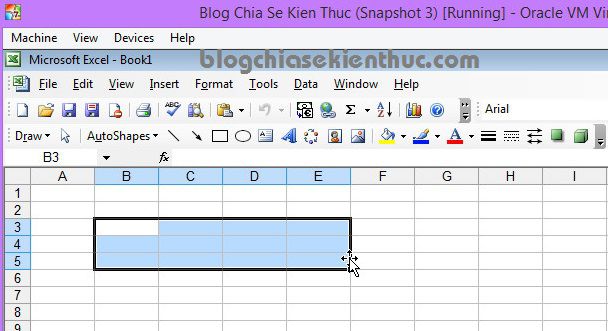Tòa nhà Diamond Plaza tọa lạc tại số 34, Lê Duẩn, Phường Bến Nghé, Quận 1, Tp. Hồ Chí Mính.
Với kiến trúc thanh lịch và hoàn hảo, tòa nhà là một trong những địa điểm nổi tiếng, dễ nhận biết giữa trung tâm thành phố Hồ Chí Minh. Diamond Plaza kiêu hãnh khoác lên mình chiếc áo xanh ngọc với nét trẻ trung và hiện đại. Đây là một trong số những địa điểm nổi tiếng về sự xa hoa của thành phố. Diamond Plaza là tòa nhà đầu tiên được xây dựng với kết cấu thép được trang bị hệ thống quản lý tự động, vi tính hóa hệ thống viễn thông, phòng cháy chữa cháy, được xếp hạng là một trong những tòa nhà an toàn nhất tại trung tâm thành phố.
Vị trí tòa nhà Diamond Plaza:
+ Đối diện Nhà Thờ Đức Bà sát cạnh công viên 30/4
+ Cách Dinh Độc Lập 150m
+ Cách chợ Bến Thành 1000m
+ Cách sân bay Tân Sơn Nhất 16 phút đi bằng Taxi
+ Cách bệnh viện Nhi Đồng 2 khoảng 2 phút đi xe máy
+ Cách Nhà Văn Hóa Thanh Niên khoảng 5 phút đi bộ
+ Tòa nhà Diamond Plaza còn nằm gần các ngân hàng, khu trung tâm thương mại, các nhà hàng, khách sạn và các công ty lớn trong nước và ngoài nước.
Vị trí bản đồ của tòa nhà Dimond Plaza
Diamond Plaza là khu phức hợp trung tâm thương mại, văn phòng cao cấp và căn hộ hạng sang theo tiêu chuẩn nước ngoài, là nơi tập trung nhiều cơ quan quan trọng và các thương hiệu hàng đầu thế giới. Trung tâm thương mại được sở hữu bởi Công ty Liên doanh Trung tâm Thương mại Quốc tế (IBC Corp.) - một liên doanh giữa Tổng Công ty Thép Việt Nam và POSCO Engineering & Construction của Hàn Quốc.
Diamond Plaza được khởi công xây dựng từ tháng 9/1999. Tới tháng 8/2000 Trung tâm thương mại chính thức đi vào hoạt động và được đánh giá là một trong những công trình có sức thu hút nhất tại trung tâm TP.HCM. Tháng 4/2012, tòa nhà được nâng cấp tầng 4 và hoàn thành việc mở rộng nhằm phục vụ cho nhu cầu đa dạng của du khách. Diamond Plaza phảng phất nét đẹp cổ kính từ những ô cửa hình vòng cung và cột tròn trên nền đá trắng, các đặc điểm này giúp tòa nhà trở nên hài hòa và thống nhất với hai công trình lịch sử gần đó là Nhà thờ Đức Bà và Bưu điện Trung tâm Thành phố. Sự tinh tế trong kiến trúc của Diamond Plaza còn thể hiện ở nét hiện đại trong khối cao ốc lát kính phía sau, là điểm sáng cho cả tòa nhà. Nhìn từ xa, trông Diamond Plaza như một viên ngọc lấp lánh trong ánh sáng dù là ngày hay đêm.
Diamond Plaza vào ban đêm lúc lên đèn đẹp lung linh
1. Trung tâm thương mại:
Trung tâm thương mại Diamond Plaza gồm 4 tầng, có đủ các hoạt động giải trí và mua sắm. Nơi đây tập trung các thương hiệu thời trang và mỹ phẩm hàng đầu như Calvin Klein, Levi”s, Clinique, BvLgari...tại các tầng 1 - 2 - 3. Tầng 4 là nơi tập trung khu ẩm thực, giải trí, spa, siêu thị, khu chơi bowling và các mặt hàng gia dụng. Mỗi ngày, trung tâm thương mại thu hút một lượng lớn các tín đồ mua sắm cũng như đến khám phá sự xa hoa bên trong.
Tầng 1 khu trung tâm thương mại Diamond Plaza nơi trưng bày các mặt hàng mỹ phẩm cao cấp trong nước và quốc tế.
Tầng 2 khu trung tâm thương mại Diamond Plaza là nơi trưng bài các sản phẩm quần áo thời trang của các thương hiệu nổi tiếng trong nước và quốc tế.
Tầng 3 khu trung tâm thương mại Diamond Plaza, khu trưng bày các sản phẩm thời trang quần áo, giày dép, phụ kiện thời trang.
Tầng 4 của tòa nhà là khu ăn uống và nhà hàng.
Khu vui chơi Bowling ở tầng 4 Dimond Plaza.
2. Văn phòng cho thuê cao cấp:
Diamond Plaza hiện có bảy tầng lầu từ tầng 6 đến tầng 12 dành cho văn phòng hạng A với diện tích thực 14,418 mét vuông, được xem như sự lựa chọn trước tiên của các doanh nghiệp lớn và các công ty đa quốc gia.
Văn phòng ở Diamond Plaza.
Cao ốc văn phòng được xây dựng bởi kết cấu thép giúp tiết kiệm không gian, tối đa hóa diện tích mặt bằng và thuận lợi cho việc thiết kế và bố trí văn phòng thuê. Nhằm nâng cao hiệu quả năng lượng, mặt ngoài tòa nhà được lắp đặt tường kính khung nhôm cách nhiệt, bên trong sử dụng màn sáo cao cấp có tác dụng hạn chế ánh nắng mặt trời. Trần văn phòng được thiết kế dạng trần treo chống cháy, cách âm và hệ thống ánh sáng đôi âm trần.
Văn phòng ở Diamond Plaza - Một góc văn phòng hiện đại.
Hình chụp phòng họp bên trong văn phòng hạng A Diamond Plaza.
Để thuận tiện cho khách thuê, Diamond Plaza cung cấp 5 thang máy Otis tốc độ cao và hệ thống bãi đậu xe tại hai thầng hầm có diện tích 5,140 mét vuông, với sức chứa 1,100 xe gắn máy tại tầng hầm 1 và 150 xe hơi tại tầng hầm 2.
Diamond Plaza được trang bị 2 nguồn cung cấp điện từ lưới điện thành phố duy trì nguồn điện đầy đủ và ổn định cùng với hệ thống điện dự phòng đảm bảo cung cấp 100% năng lượng điện cho hệ thống quản lý, thiết bị kỹ điện tử kỹ thuật, máy tính, bảo vệ 24/7 và truyền hình cáp.
Diamond Plaza được đánh giá là một trong những cao ốc an toàn nhất của thành phố Hồ Chí Minh. Được trang bị hệ thống chữa cháy tự động, báo động thế hệ mới nhất, kết nối với hệ thống quản lý tòa nhà cộng với hệ thống chữa cháy tự động, tủ chữa cháy gắn tường, họng cấp nước, bình chữa cháy, đầu báo nhiệt, đầu báo khói. Mỗi tầng văn phòng đều được thiết kế 3 cầu thang thoát hiểm chịu được áp lực cao và vách ngăn chống cháy. Phong cách thiết kế hiện đại bằng kết cấu thép và tường kính khung nhôm cách nhiệt giúp nâng cao hiệu quả sử dụng năng lượng của tòa nhà, đảm bảo nhiệt lượng ổn định và hạn chế ảnh hưởng của ánh sáng mặt trời.
3. Căn hộ:
Diamond Plaza cung cấp dịch vụ tốt nhất cho khách thuê sống tại trung tâm thành phố Hồ Chí Minh với 42 căn hộ dịch vụ hạng sang. Cao ốc đẳng cấp sang trọng này đem đến cho khách thuê trong và ngoài nước đầy đủ những tiện ích như một sự lựa chọn cho phong cách sống hiện đại bao gồm làm việc, mua sắm, thư giãn và giải trí. Tại Diamond Plaza bạn có thể làm việc, nghỉ ngơi và vui chơi, chỉ cần vài phút đi bộ bạn có thể tìm đến các địa danh nổi tiếng trong thành phố như Nhà Thờ Đức bà, Dinh Thống Nhất và Bưu Điện Saigon, kề cận các trung tâm mua sắm, nhà hàng và các địa điểm giải trí.
Căn hộ Diamond Plaza bên trong khu căn hộ cao cấp tại Diamond Plaza.
Căn hộ dịch vụ của Diamond Plaza bao gồm loại một, hai, ba và bốn phòng ngủ có đầy đủ trang thiết bị, thiết kế rộng rãi, sang trọng với diện tích thực từ 83 – 240 mét vuông.
Phòng tập thể dục là một tiện ích cao cấp dành cho khách thuê với phòng xông hơi tại tầng 13 với tầm nhìn trải dài khắp thành phố. Hồ bơi được xây dựng trên tầng 14. Khách thuê có thể tổ chức tiệc nướng ngoài trời cùng bạn bè để tận hưởng không khí trong lành. Tiện ích này hoàn toàn miễn phí dành cho khách thuê, như một phần của dịch vụ trọn gói dành cho các khách hàng quan trọng. Ngoài ra, còn có các dịch vụ miễn phí khác như sân đánh tennis, đưa đón trẻ em đến trường và mua sắm tại siêu thị lúc cuối tuần.
Hồ bơi ở Diamond Plaza - Khu hồ bơi nhìn từ trên cao.
Với những ưu thế về vị trí, hệ thống quản lý, kiến trúc và các dịch vụ tiện ích, Diamond Plaza là một trong những điểm đến tiêu biểu của Sài Gòn để khám phá và trải nghiệm phong cách sống cao cấp và sang trọng. Diamond xứng đáng với ý nghĩa tên gọi "viên ngọc" thuần khiết và kiêu hãnh giữa lòng đô thị Sài Gòn nhộn nhịp.













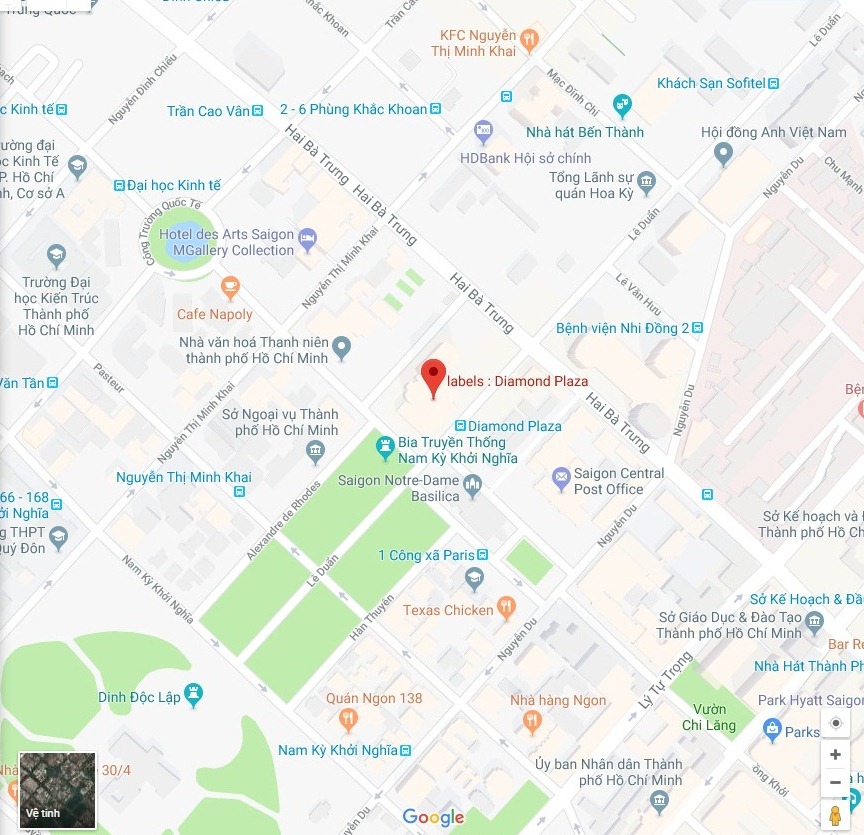











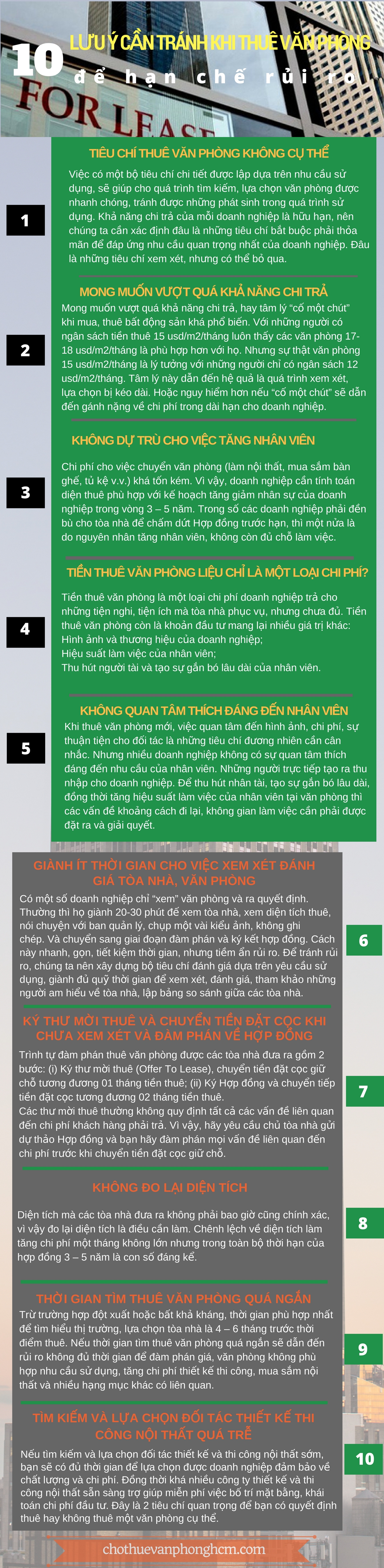
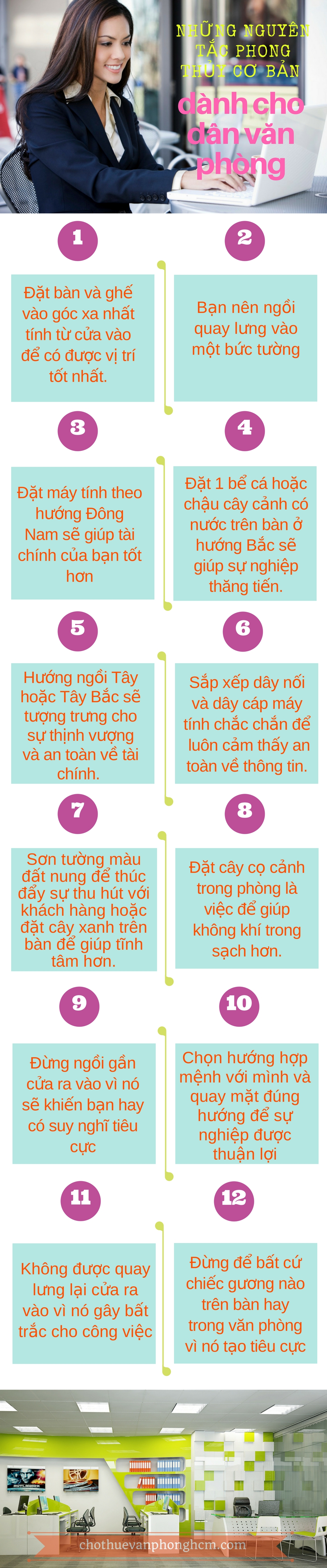
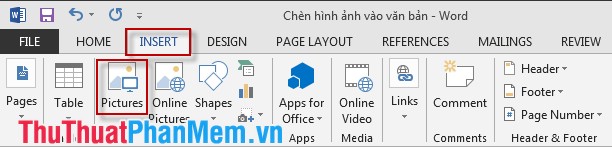
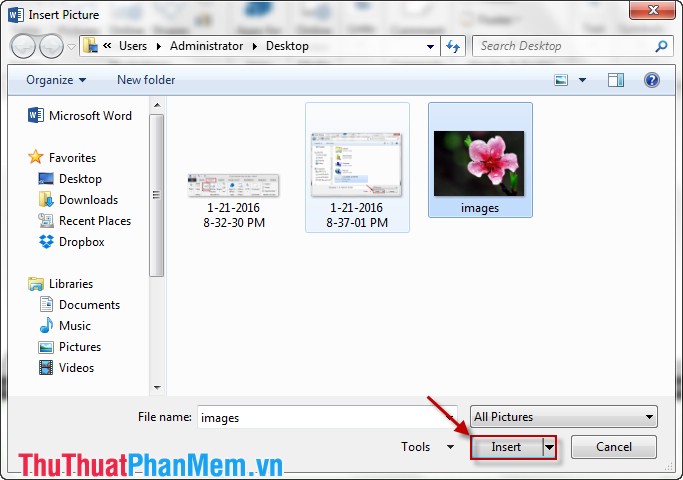

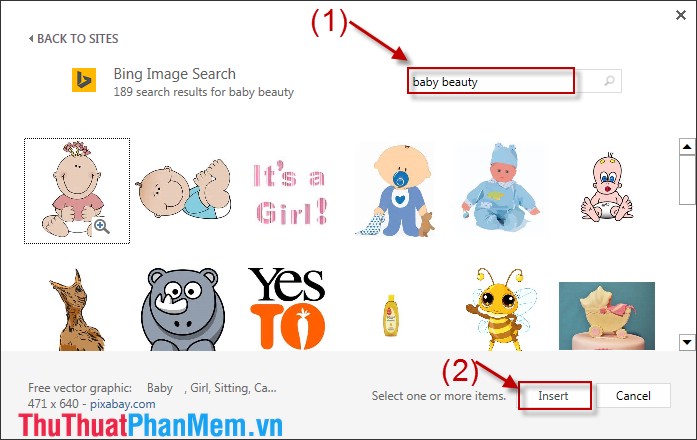
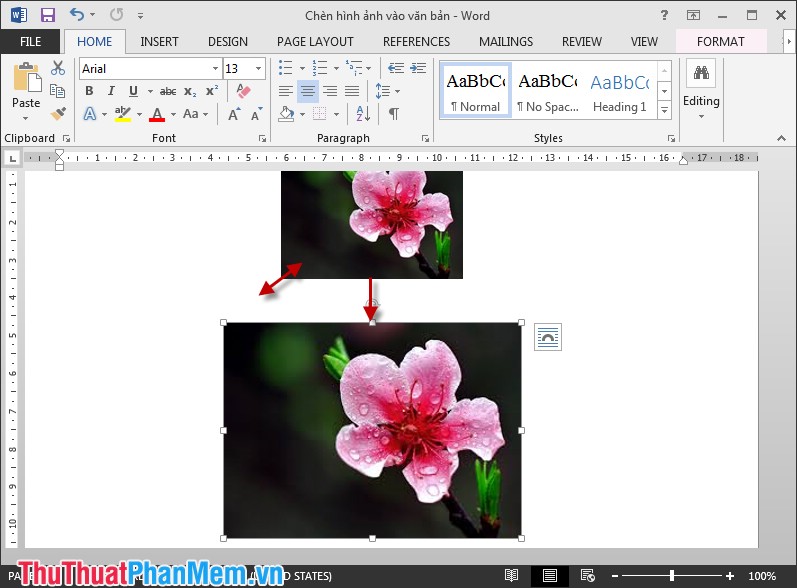

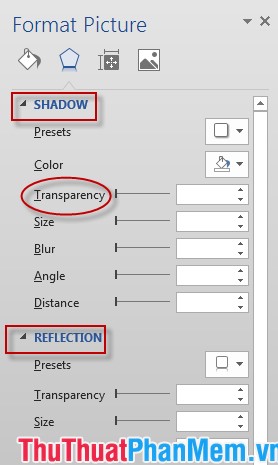
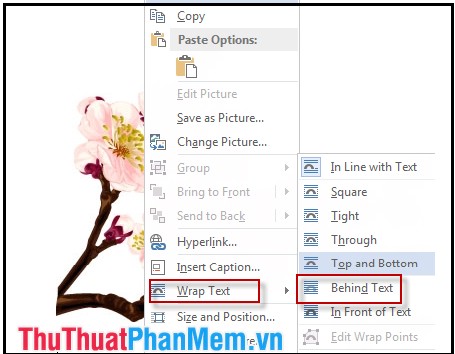
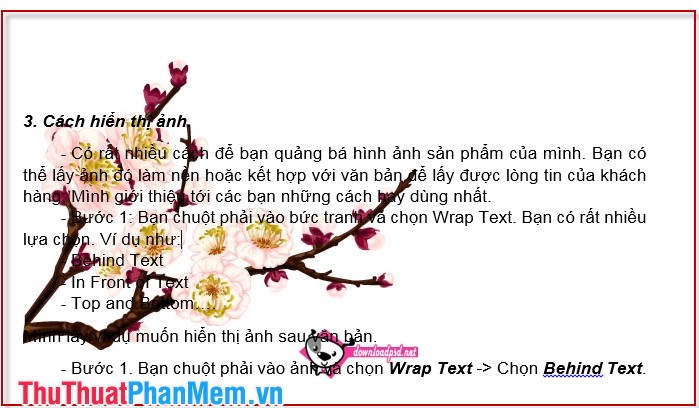












 Chỉ còn khoảng hơn một tuần nữa là chúng ta đã có tải về Windows 10 chính thức cho chiếc máy tính yêu dấu của mình, và không thể không nhắc đến bộ Office for Windows 10 mới cũng sẽ ra mắt vào cùng ngày 29/7. Bộ ứng dụng văn phòng này được Microsoft thiết kế lại để giúp chúng ta sử dụng nhanh chóng hơn, giao diện thì thân thiện hơn với cảm ứng, trong khi vẫn đảm bảo có đủ nhiều tính năng cơ bản cho việc chỉnh sửa tài liệu. Trong bài này mình sẽ giúp các bạn hiểu thêm về bộ app này, sự khác biệt giữa nó với Office 2016 là gì, có tốn tiền sử dụng không, làm sao để download và nhiều vấn đề khác.
Chỉ còn khoảng hơn một tuần nữa là chúng ta đã có tải về Windows 10 chính thức cho chiếc máy tính yêu dấu của mình, và không thể không nhắc đến bộ Office for Windows 10 mới cũng sẽ ra mắt vào cùng ngày 29/7. Bộ ứng dụng văn phòng này được Microsoft thiết kế lại để giúp chúng ta sử dụng nhanh chóng hơn, giao diện thì thân thiện hơn với cảm ứng, trong khi vẫn đảm bảo có đủ nhiều tính năng cơ bản cho việc chỉnh sửa tài liệu. Trong bài này mình sẽ giúp các bạn hiểu thêm về bộ app này, sự khác biệt giữa nó với Office 2016 là gì, có tốn tiền sử dụng không, làm sao để download và nhiều vấn đề khác.